编辑:秩名2020-08-05 10:35:41
iphone11pro如何朗读屏幕?相信有很多小伙伴对此存在疑惑,接下来就跟着IEfans小编一起了解一下吧!
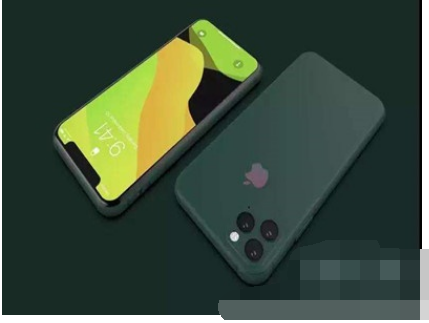
1、首先我们打开【设置】,进入设置之后点击【通用选项】。
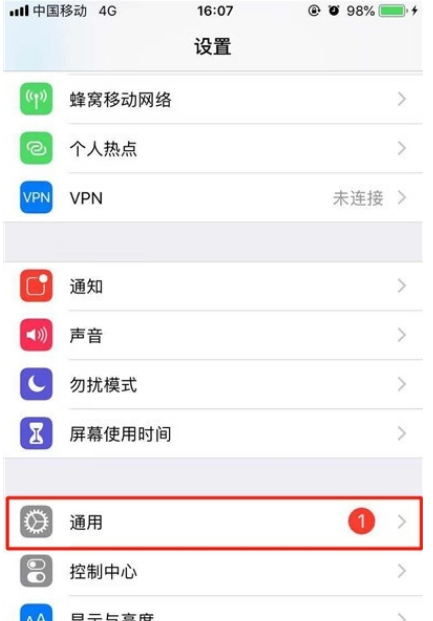
2、接下来找到【辅助功能】,点击进入。
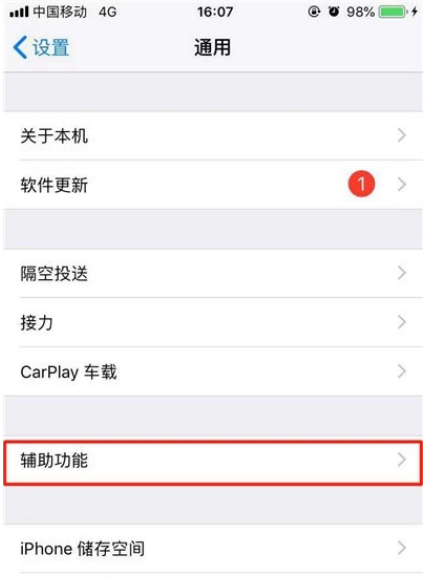
3、我们可以看到【辅助触控】选项,点击打开。
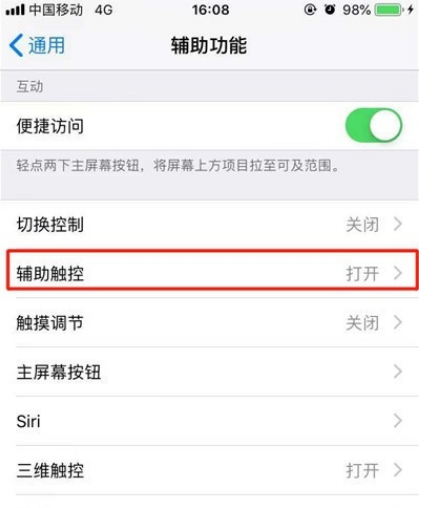
4、再点击【自定顶层菜单】,进入。
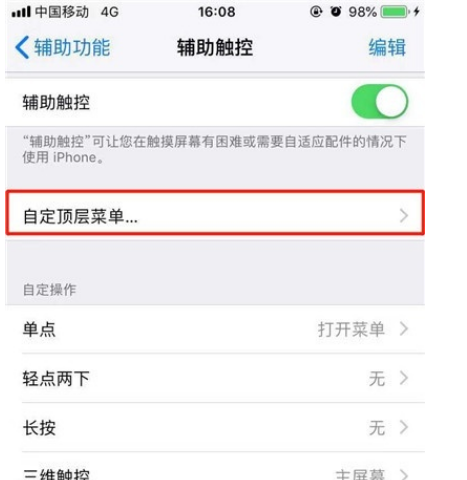
5、点击下图所示的【+】 符号
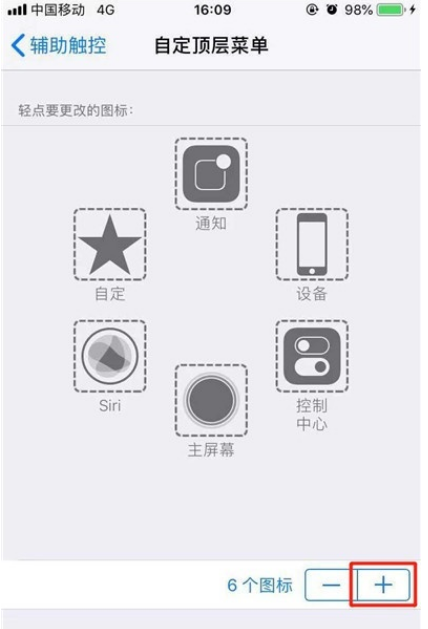
6、然后再点击上面的【+】。
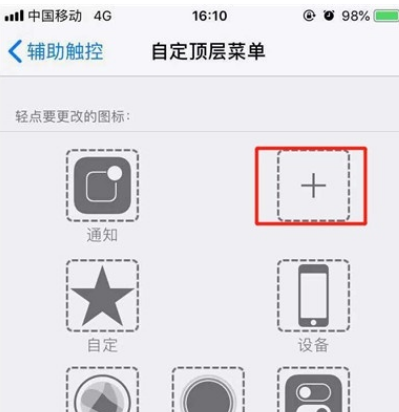
7、找到我们需要的【朗读屏幕】,勾选之后,点击【完成】即可。
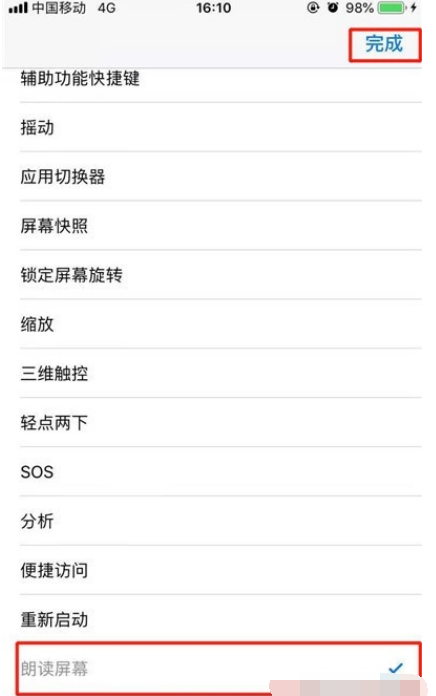
8、进入我们想要朗读的页面之后,点击我们的虚拟home键,然后再点击【朗读屏幕】。
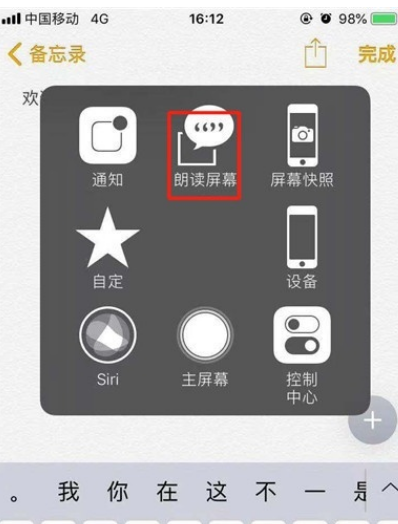
9、我们还可以根据自己的喜好设置朗读速度,朗读完毕之后朗读功能会自动关闭,我们也可以直接点击【x】退出屏幕朗读。
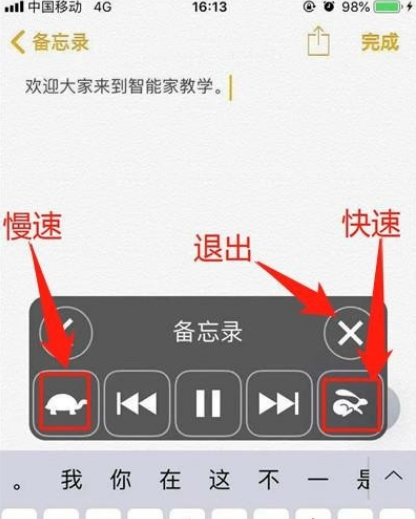
iphone11pro相关攻略推荐:
iphone11pro配置怎么样?iphone11pro参数配置一览
以上就是iphone11pro朗读屏幕方法的全部内容了,快快收藏IE浏览器中文网站获得更多热门软件资讯吧!